


目录
[🌊1. PowerDesigner简介](#🌊1. PowerDesigner简介)
[🌍1.1 常用模型文件](#🌍1.1 常用模型文件)
[🌍1.2 PowerDesigner使用环境](#🌍1.2 PowerDesigner使用环境)
[🌊2. PDM生成REPORT](#🌊2. PDM生成REPORT)
[🌊3. 研究心得](#🌊3. 研究心得)
🌊1. PowerDesigner简介
🌍1.1 常用模型文件
主要使用PowerDesigner的以下两类模型文件:
- 逻辑模型(CDM):描述了与任何软件和数据存储系统无关的数据库整体逻辑结构,通常包含了与物理数据库无关的数据对象,提供了一种描述企业运行或业务行为的形象化的表达方式。
- 物理模型(PDM):叙述数据库的物理实现。主要目的是把CDM中建立的现实世界模型生成特定的DBMS脚本,产生数据库中保存信息的储存结构,保证数据在数据库中的完整性和一致性.
🌍1.2 PowerDesigner使用环境
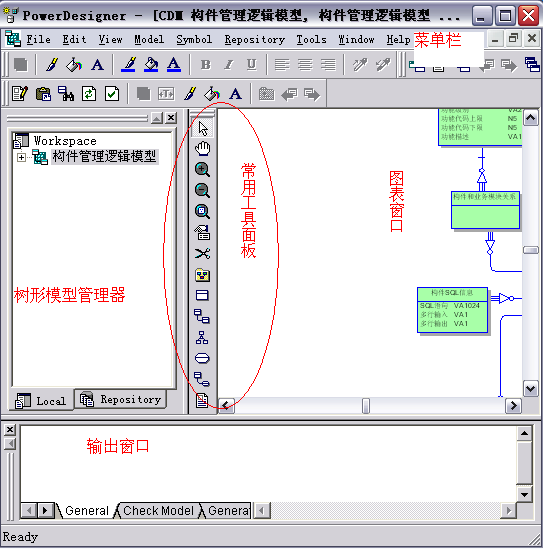
- 树形模型管理器:以树形方式展示模型所包含的内容以及内容之间的层次关系
- 图表窗口:组织模型中的图表,以图形方式展示模型中各对象之间的关系
- 输出窗口:显示操作结果
- 常用工具面板:用于在图表窗口插入对象的常用工具,主要有以下一些:
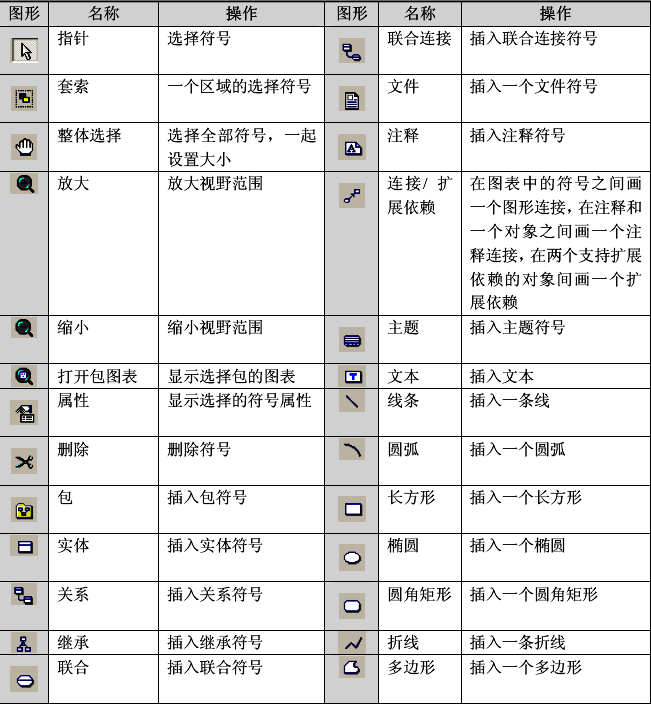
🌊2. PDM生成REPORT
从PDM生成HTML格式的数据字典,步骤如下:
- 右键单击PDM工程名称,选择New->Report新建一个Report文件
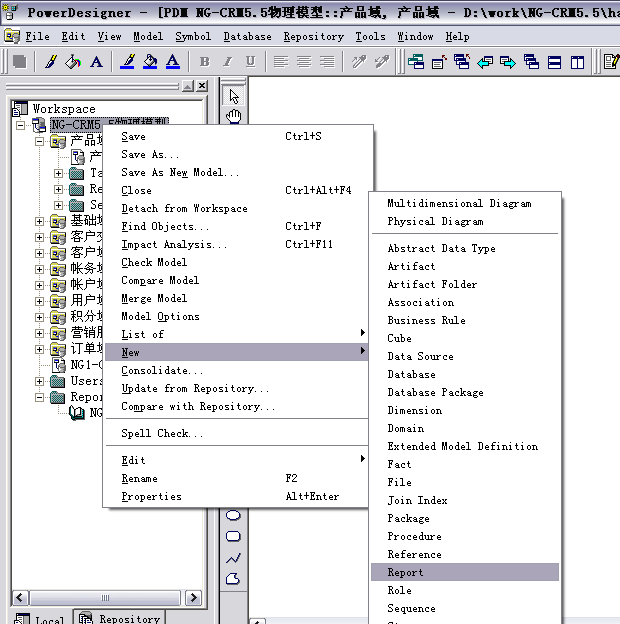
- 从Available items中拖拽需要显示的部分到Report items窗口
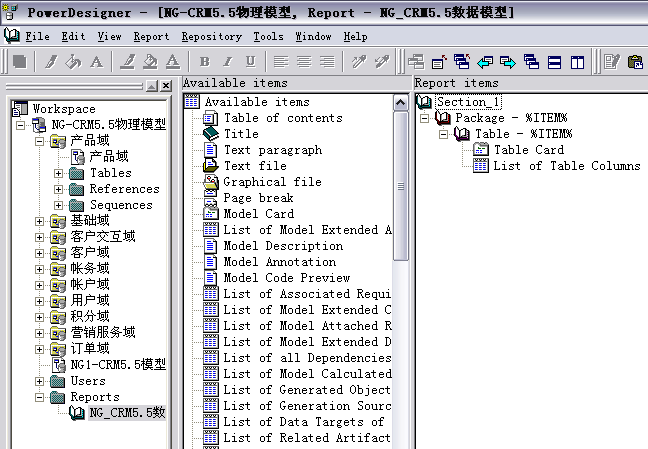
- 修改输出选项的内容以及内容的展示格式


- 确认各种设置完成后,右键单击新建的Report文件名,选择Generate->HTML即可生成HTML格式的Report文件
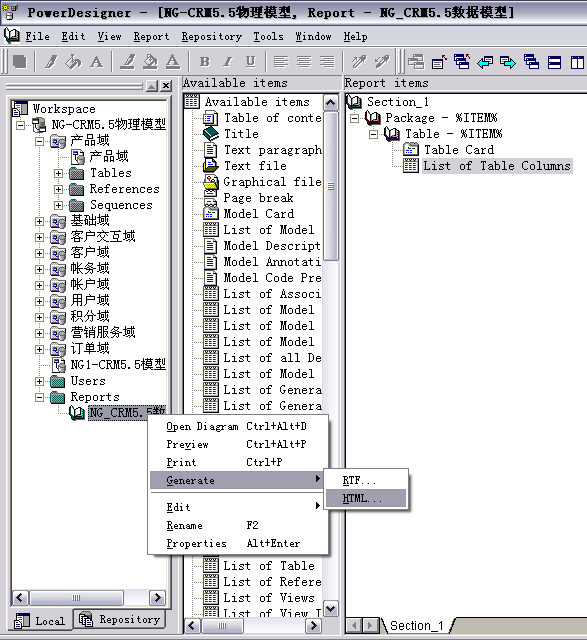
🌊3. 研究心得
在对PowerDesigner使用PDM(Physical Data Model)生成REPORT(报告)的过程中,我深入学习并掌握了该工具的多项关键功能及其在数据库设计中的应用。以下是我的研究心得:
-
理解PDM的构建与作用:
- PDM是数据库设计的重要组成部分,通过建模可以直观展示数据库的物理结构。
- 了解如何在PowerDesigner中创建和编辑PDM,包括表、列、索引和关系等元素的定义和管理。
-
报告生成的基本步骤:
- 学习了在PowerDesigner中生成REPORT的基本流程,从选择模板到定制报告内容。
- 掌握了报告生成向导的使用技巧,能够根据需求选择合适的模板并设置参数。
-
报告的自定义与优化:
- 探索了如何自定义REPORT的内容和格式,包括添加公司Logo、调整表格样式和设置页面布局。
- 研究了使用脚本和宏来自动化报告生成过程,提高效率和一致性。
-
实际应用与案例分析:
- 通过实际案例分析,体会到生成REPORT在项目中的重要性,如在项目初期提供详细的设计文档,在项目中期和后期进行审查和验证。
- 学会了如何通过报告来展示数据库设计的关键细节和整体架构,为团队沟通和决策提供支持。
-
常见问题及解决方法:
- 遇到了一些常见问题,如报告内容不完整、格式不符预期等,研究并总结了解决这些问题的有效方法。
- 了解了社区和官方文档中提供的资源,能够快速查找并应用相关的解决方案。
总体来说,通过本次研究,我不仅掌握了在PowerDesigner中生成PDM报告的技术细节,还体会到了这一过程对数据库设计和项目管理的重要意义。这一技能的掌握将有助于提高我的工作效率和专业水平,同时为团队协作和项目成功提供有力支持。

